A gép érintőpaneléről megadhat és kinyomtathat egy hálózati
mappában tárolt fájlt.
Még ha a hálózati mappa nincs is regisztrálva, a hálózati
mappa munkacsoporton belüli elérési útvonalának közvetlen beírásával
vagy arra hivatkozva hozzáférhet a mappához.
Koppintson a [Fájl visszaolvasása] gombra.
Koppintson a kezelőpanelen az [Fájl kivál. Hálózati mappából nyomtatáshoz] gombra.
A kezelőpanelen koppintson a [Regisztrált Hálózati mappa megnyitása.] billentyűre, majd koppintson az elérni kívánt hálózati mappára.
Ha a felhasználónév és jelszó megadását kérő képernyő jelenik meg, egyeztessen a szerver rendszergazdájával, és adja meg a megfelelő felhasználónevet és jelszót.Érintse meg a nyomtatni kívánt fájlhoz tartozó gombot, majd a [Beállítás módosítása nyomtatáshoz] gombot a műveleti panelen.
 ikon.
ikon. ikon a hálózati mappában lévő mappák
gombjának bal oldalán jelenik meg. Egy mappa, vagy egy mappában lévő
fájl megjelenítéséhez kattintson erre a billentyűre.
ikon a hálózati mappában lévő mappák
gombjának bal oldalán jelenik meg. Egy mappa, vagy egy mappában lévő
fájl megjelenítéséhez kattintson erre a billentyűre. jelre koppintva egy mappaszinttel feljebb
léphet.
jelre koppintva egy mappaszinttel feljebb
léphet. gombot megnyomva térhet vissza.
gombot megnyomva térhet vissza. gombot, hogy bélyegképre váltson.
gombot, hogy bélyegképre váltson.Válassza ki a nyomtatási feltételeket.
Koppintson a [Start] gombra.
A nyomtatás a kiválasztott fájl átvitele után megkezdődik.A "A GÉP BEÁLLÍTÁSAINÁL MEGADOTT HÁLÓZATI MAPPÁBAN TALÁLHATÓ FÁJL NYOMTATÁSA " 3. lépésénél érintse meg a [Mappa elérési útvonal közvetlen megadása] gombot.
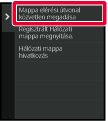
Adja meg a mappa elérési útját, a felhasználónevet és a jelszót.
Nyissa meg a hálózati mappa kezelőfelületét.A "A GÉP BEÁLLÍTÁSAINÁL MEGADOTT HÁLÓZATI MAPPÁBAN TALÁLHATÓ FÁJL NYOMTATÁSA" 3. lépésénél érintse meg a megnyitni kívánt munkacsoport gombját.
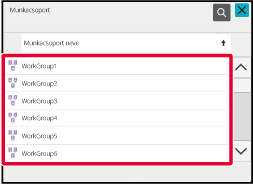
Koppintson az elérni kívánt kiszolgáló vagy számítógép billentyűjére.
Ha a felhasználónév és jelszó megadását kérő képernyő jelenik meg, egyeztessen a szerver rendszergazdájával, és adja meg a megfelelő felhasználónevet és jelszót.Koppintson az elérni kívánt hálózati mappa billentyűjére.
Nyissa meg a hálózati mappa kezelőfelületét. ikonra koppintva megadhat egy kulcsszót
a munkacsoport, kiszolgáló vagy hálózati mappa megkereséséhez. Szöveg
bevitelével kapcsolatosan lásd: "
CÍMEK MENTÉSE KÖZVETLEN BEVITELLEL".
ikonra koppintva megadhat egy kulcsszót
a munkacsoport, kiszolgáló vagy hálózati mappa megkereséséhez. Szöveg
bevitelével kapcsolatosan lásd: "
CÍMEK MENTÉSE KÖZVETLEN BEVITELLEL". jelre koppintva egy mappaszinttel feljebb
léphet.
jelre koppintva egy mappaszinttel feljebb
léphet. gombot megnyomva térhet vissza.
gombot megnyomva térhet vissza.Version 04a / bp70m90_usr_04a_hu